750喷绘机打印停滞或中断解决方案
喷墨打印机常见问题以及解决方案

喷墨打印机常见问题以及解决方案1、打印时墨迹稀少,字迹无法辨认的处理?该故障多数是由于打印机长期未用或其他原因,造成墨水输送系统障碍或喷头堵塞。
解决方法:执行清洗操作。
2、更换新墨盒后,打印机在开机时面板上的"墨尽"灯亮的处理?正常情况下,当墨水已用完时"墨尽"灯才会亮。
更换新墨盒后,打印机面板上的"墨尽"灯还亮,发生这种故障,一是有可能墨盒未装好,另一种可能是在关机状态下自行拿下旧墨盒,更换上新的墨盒。
因为重新更换墨盒后,打印机将对墨水输送系统进行充墨,而这一过程在关机状态下将无法进行,使得打印机无法检测到重新安装上的墨盒。
另外,有些打印机对墨水容量的计量是使用打印机内部的电子计数器来进行计数的(特别是在对彩色墨水使用量的统计上),当该计数器达到一定值时,打印机判断墨水用尽。
而在墨盒更换过程中,打印机将对其内部的电子计数器进行复位,从而确认安装了新的墨盒。
解决方法:打开电源,将打印头移动到墨盒更换位置。
将墨盒安装好后,让打印机进行充墨,充墨过程结束后,故障排除。
3、喷头硬性堵头的处理硬性堵头指的是喷头内有化学凝固物或有杂质造成的堵头,此故障的排除比较困难,必须用人工的方法来处理。
首先要将喷头卸下来,将喷头浸泡在A液中用反抽洗加压进行清洗。
洗通之后用纯净水过净清洗液,晾干之后就可以装机了。
只要硬物没有对喷头电极造成损坏,清洗后的喷头还是不错的。
4、喷头软性堵头的处理软性堵头堵塞指的是因种种原因造成墨水在喷头上粘度变大所致的断线故障。
一般用原装墨水盒经过多次清洗就可恢复,但这样的方法太浪费墨水。
最简单的办法是利用你手中的空墨盒来进行喷头的清洗。
用空墨盒清洗前,先要用针管将墨盒内残余墨水尽量抽出,越干净越好,然后加入智河961清洗液。
961清洗液是专为EPSON研制的,分为A液、B液。
A液清洗力较强,使用于中等堵头的处理,但不能久留喷头内。
浅谈写真机断墨现象成因及解决方法
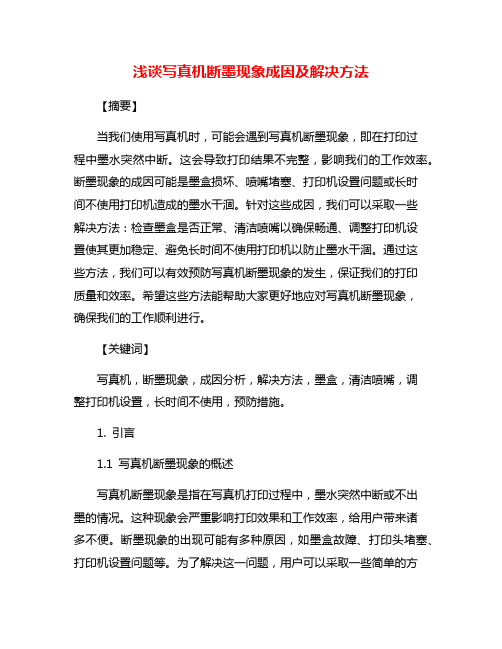
浅谈写真机断墨现象成因及解决方法【摘要】当我们使用写真机时,可能会遇到写真机断墨现象,即在打印过程中墨水突然中断。
这会导致打印结果不完整,影响我们的工作效率。
断墨现象的成因可能是墨盒损坏、喷嘴堵塞、打印机设置问题或长时间不使用打印机造成的墨水干涸。
针对这些成因,我们可以采取一些解决方法:检查墨盒是否正常、清洁喷嘴以确保畅通、调整打印机设置使其更加稳定、避免长时间不使用打印机以防止墨水干涸。
通过这些方法,我们可以有效预防写真机断墨现象的发生,保证我们的打印质量和效率。
希望这些方法能帮助大家更好地应对写真机断墨现象,确保我们的工作顺利进行。
【关键词】写真机,断墨现象,成因分析,解决方法,墨盒,清洁喷嘴,调整打印机设置,长时间不使用,预防措施。
1. 引言1.1 写真机断墨现象的概述写真机断墨现象是指在写真机打印过程中,墨水突然中断或不出墨的情况。
这种现象会严重影响打印效果和工作效率,给用户带来诸多不便。
断墨现象的出现可能有多种原因,如墨盒故障、打印头堵塞、打印机设置问题等。
为了解决这一问题,用户可以采取一些简单的方法来进行处理,比如检查墨盒是否正常,清洁打印头,调整打印机设置,避免长时间不使用打印机等。
通过这些方法,可以有效地预防写真机断墨现象的发生,提升打印机的稳定性和可靠性。
在使用写真机的过程中,用户应该加强对打印机的维护保养,及时处理墨水问题,以确保打印效果和打印机的正常运行。
写真机断墨现象的发生可以通过正确的操作和维护来避免,提高打印效率和使用体验。
2. 正文2.1 断墨现象的成因分析写真机断墨现象是指在打印过程中墨水突然中断供应或出现打印质量下降的情况。
断墨现象的成因可能有多种,下面就进行分析:1. 墨盒问题:墨盒可能已经用尽或者堵塞,导致墨水无法正常供应到打印头。
此时需要更换墨盒或者清洁墨盒以确保墨水通畅。
2. 喷嘴堵塞:打印机喷嘴在长时间使用后容易堵塞,造成墨水流畅性不佳。
可以通过清洁喷嘴的方法来解决这一问题。
写真机打印过程中突然停止问题以及解决方案

写真机打印过程中突然停止问题以及解决方案
有些客户的写真机在进行大幅面、高精度的打印过程中写真机突然停机,而蒙泰等软件依然显示为正在输出信息,像这种情况该怎么样去解决呢?今天奥德利的小编为此情况特意采访了一下公司研发部门以及技术部门的高级技术员,此种现象解决方案如下:
1.首先要检查打印电缆的两端接头是否有松动。
然后换一下电源和数据线,以检查问题是不是在电缆上;另外打印电缆的长度太长或者质量较差都会影响数据传输的正确性。
2.正确合理设置计算机的打印端口如果有网络端口,最好设置成网络打印,这样会大大减少数据传输的错误。
3.将电脑的自动电源管理功能关闭.由于喷绘工作耗时较长,在喷绘过程中,多数客户往往让电脑自动进行运算和输出而不进行其它操作,如果电源管理功能开启的话,硬盘或者会在一定时间后自动停止运动,这就会形成信息传输其实已经终止,但软件显示仍在传送的假象。
4.检查工作环境
A.检查用电情况:
请检查打印过程中是否关闭周围的大功率的用电设备如空调、制冷机、特别是扫描仪等;强烈的电磁场会干扰喷绘机的输出;同时,不要使喷绘机与大功率用电设备处于同一根供电线路上;而且,供电情况不稳定的地区最好为喷绘写真机和电脑配备在线式不间断电源(UPS)。
B.检查接地情况:
静电会对信号传输有不良影响,所以,请使用优质的三相电源插座和插头,并且连接标准地线,以确保设备有良好的接地。
以上情况就是写真机在打印过程中出现的问题解决方案,希望可以帮到您,有什么问题可以点击在线咨询,了解更多奥德利的更多内容以及产品信息,我们会一对一的客户服务为您解决问题!。
室内喷绘机的常见故障及如何解决

室内喷绘机的常见故障及如何解决编辑:oa161商务办公网1、四色错位,呈现不接连图画--喷头信号线次序插错;回差对位禁绝。
2、喷绘呈现紊乱--拖链中的数据线损坏或虚连;RIP或喷绘时,计算机体系没有足够的磁盘空间或受搅扰。
3、死机--电脑设置不对;电脑有病毒、体系运转速度不行;静电过高,形成电子器件损坏,如烧坏喷头或主板,影响数据传输。
4、喷绘程序不能履行--电脑与主板的串口线或并口线有毛病或触摸不牢。
5、喷绘机作业时传图形成磕头表象--电脑硬盘设为同享;BOIS装备中没有将打印端口(并口)设置为EPP,使数据传送中呈现过错;电脑中存在CIH病毒。
6、墨盒溢墨--浮子开关损坏。
也能够供电电源线毛病或供墨电路板毛病。
7、断墨--墨管进空气,液泵不供墨;过滤器阻塞,墨盒不上墨;画面浓度过大;温度低;油墨粘度大,流动性低;喷头阻塞;喷头数据信号有疑问。
8、供墨缺乏--喷头墨管有气泡;墨盒液位低;室温低,油墨粘度大;大气压低,陶瓷震动吸力缺乏;喷头阻塞。
9、滴墨--墨盒液位高;油墨粘度低;喷头呈现散射;喷咀外表污染。
10、液泵过热烧坏--过滤器堵死;墨管打折不过墨;墨桶无墨。
11、白缝或堆叠--步进电机驱动器输出电压不稳定;减速机损坏;衔接步进电机与减速机的哈佛套松动,需求从头锁紧;联轴节的键松动,换键。
12、竖条纹--重调导轨,替换滑块;进步室温添加湿度;调整墨盒,恰当进步液位高度。
13、画布走斜--挂布时没有对齐。
14、错位--查看同步带轮的键是不是松动,同步带是不是过松。
15、噪音过大--查看减速机是不是损坏,轴承是不是磨损;不然,查看导轨的平直度和平行度或替换滑块。
喷绘机常见故障

你知道喷绘机常见的故障吗?你知道喷绘机常见的故障吗?一般常见的有几下几种:1、喷绘出现混乱--拖链中的数据线损坏或虚连;RIP或喷绘时,计算机系统没有足够的磁盘空间或受干扰。
2、死机--电脑设置不对;电脑有病毒、系统运行速度不够;静电过高,造成电子器件损坏,如烧坏喷头或主板,影响数据传输。
3、四色错位,出现不连续图像--喷头信号线顺序插错;回差对位不准。
4、喷绘程序不能执行--电脑与主板的串口线或并口线有故障或接触不牢。
5、墨盒溢墨--浮子开关损坏。
也可能供电电源线故障或供墨电路板故障。
6、喷绘机工作时传图造成磕头现象--电脑硬盘设为共享;BOIS配置中没有将打印端口(并口)设置为EPP,使数据传送中出现错误;电脑中存在CIH病毒。
7、断墨--墨管进空气,液泵不供墨;过滤器堵塞,墨盒不上墨;画面浓度过大;温度低;油墨粘度大,流动性低;喷头堵塞;喷头数据信号有问题。
8、供墨不足--喷头墨管有气泡;墨盒液位低;室温低,油墨粘度大;大气压低,陶瓷震荡吸力不足;喷头堵塞。
9、液泵过热烧坏--过滤器堵死;墨管打折不过墨;墨桶无墨。
10、白缝或重叠--步进电机驱动器输出电压不稳定;减速机损坏;连接步进电机与减速机的哈佛套松动,需要重新锁紧;联轴节的键松动,换键。
11、竖条纹--重调导轨,更换滑块;提高室温增加湿度;调整墨盒,适当提高液位高度。
12、滴墨--墨盒液位高;油墨粘度低;喷头出现散射;喷咀表面污染。
13、画布走斜--挂布时没有对齐。
14、错位--检查同步带轮的键是否松动,同步带是否过松。
15、某个喷头不喷或长喷--喷头连接线坏,或插口接触不牢,或喷头分色板坏,或喷头坏。
16、大画面色差--喷绘过程中喷咀受污染堵塞后清洗残留清洗液;喷头供墨发生问题,应检查原因后处理。
17、噪音过大--检查减速机是否损坏,轴承是否磨损;否则,检查导轨的平直度和平行度或更换滑块。
18、画面覆盖不好--主要原因是室内湿度不够,静电影响。
喷墨打印机故障维修
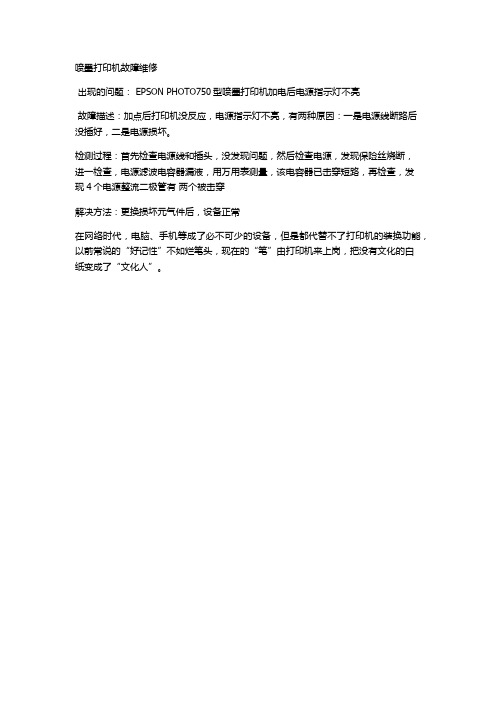
喷墨打印机故障维修
出现的问题: EPSON PHOTO750型喷墨打印机加电后电源指示灯不亮
故障描述:加点后打印机没反应,电源指示灯不亮,有两种原因:一是电源线断路后没插好,二是电源损坏。
检测过程:首先检查电源线和插头,没发现问题,然后检查电源,发现保险丝烧断,
进一检查,电源滤波电容器漏液,用万用表测量,该电容器已击穿短路,再检查,发
现4个电源整流二极管有两个被击穿
解决方法:更换损坏元气件后,设备正常
在网络时代,电脑、手机等成了必不可少的设备,但是都代替不了打印机的装换功能,以前常说的“好记性”不如烂笔头,现在的“笔”由打印机来上岗,把没有文化的白
纸变成了“文化人”。
喷墨打印机常见故障原因与排除方法详解
喷墨打印机常见故障原因与排除方法由于喷墨打印机价格低、打印品质高,所以无论是在公司或者家庭中使用的都比较多。
在我们使用喷墨打印机的过程中,可能会遇到这样那样的故障,导致打印效果差甚至无法打印,而做为普通用户对喷墨打印机故障的排除并不了解,使打印工作无常进行。
下面就为大家介绍一下喷墨打印机一些常见故障的原因与排除方法,希望能对大家更好的使用维修喷墨打印机有所帮助。
总体来讲,喷墨打印机的检修应遵循从简单到复杂原则。
先检查比较明显的故障现象,比如打印字迹暗淡、不打印、卡纸、不能喷墨、打印出乱字符、整机不工作等等,再根据故障现象判断故障的大致部位,如出现打印字暗淡,不能喷墨,则大多是由于喷墨管路或喷头损坏。
喷墨打印机常见故障原因与排除方法列表:故障现象可能造成故障的原因故障排除方法(1)打印机开机后没有任何反应。
电源供应不良,电源线连接不牢固。
关闭打印机,检查供电电源是否正常,检查开关电源是否有电压输出,重新连接电源线,确保插头安插牢固。
打印机电源电路损坏。
应重点检查电源电路中的开关管、电源厚膜块、稳压二极管、三端稳压器是否损坏。
一般情况下,开关管损坏较为常见。
(2)发出打印命令后打印机没有任何响应,或指示灯闪亮但不打印。
数据线连接不牢固或断路。
重新连接数据线,确保接口、插头安插牢固,并检查字车带状电缆是否连接正常,如果不能排除故障可以尝试更换数据线。
计数器累计的废墨量达到上限值。
喷墨打印机一般都有个废墨垫,用来吸收打印头清洗时排出的废墨。
打印机清洗所消耗墨水量是由主板控制的,计数器将每次清洗打印头所耗墨水(也就是废墨)量叠加。
当计数器累计的废墨量达到所规定的上限值后,打印机就会停止工作,防止废墨垫吸满墨水后墨水滴落到打印机部。
解决的方法是更换一个新的废墨垫,并将废墨计数器清零。
打印文档容量过大,打印机存不足。
喷墨打印机不是很适合连续长时间作业,对于过多页数文档建议分段打印。
对于页面描述过于复杂的文件,应适当降低打印分辨率和打印速度,不要超过打印机存的限制。
印刷机器故障应急处置方案
印刷机器故障应急处置方案印刷机器作为印刷行业的核心工具,它的保养和维护显得尤为重要。
然而即使在最仔细的操作和保养下,也难免出现故障。
当印刷机器出现故障时,必须采取一些紧急措施来迅速解决问题,以保证生产线的运转。
本文将介绍印刷机器故障应急处置方案。
故障类型印刷机器出现故障种类很多,根据故障表现可以将故障分类到以下几种:1. 机器不工作这是最常见的故障之一,主要表现为机器无法开启或启动后立即停止。
可能的原因包括控制器故障、电源问题、电机驱动器出现错误等。
2. 机器运作异常机器在运转中出现异常,比如速度过慢或过快、产生异常噪音等。
可能的原因包括电机电路故障、传送带故障等。
3. 印刷质量下降出现这种情况可能是由于油墨供给不充分、印刷压力不足等原因导致。
印刷品质下降会严重影响印刷效率和产品质量,必须及时处理。
应急处置方案遇到机器故障如果不及时处理,将会导致生产线的停滞,带来严重的经济损失。
因此,当机器出现问题时,必须采取下列措施来处理。
1. 熟悉机器工作原理在处理机器故障前,必须要充分熟悉机器的工作原理和运行方式。
对于每个部件和控制系统,要有一个明确的了解。
这样可以很大程度上提高应急处理的准确性。
2. 关闭机器在处理机器故障时,必须确保安全,回到机器零位,从控制面板上断开电源。
这可以防止电机跑飞和其他意外伤害发生。
3. 寻找故障原因对于不同类型的故障,可以采用不同的方法来寻找故障的原因。
例如,如果机器无法启动或工作,可能是电源电压过低或电源连接有问题。
如果出现磨损、松动或腐蚀,则需要根据情况逐一排查。
使用工具箱中的测量仪器,可以更准确地识别问题所在。
4. 采取应急处理措施当确定问题所在后,需要采取应急处理措施。
例如,如果机器因为机械故障而停止工作,可以尝试进行紧急焊接和替换部件,以使机器恢复规定工作。
5. 测试机器功能在处理机器故障后,必须测试机器的功能并确保得到修正。
可以通过警报和报告等方式来监测机器的运行状况,以确保以后不会发生类似的故障。
喷墨打印机常见问题解决方案
喷墨打印机常见问题解决方案目前喷墨打印机正被广泛地使用着,它逐步从公司走进了千家万户,与我们的生活紧密地联系在一起。
无论是哪种打印机在初级用户面前总会显得脆弱,在操作过程中,稍微不注意就会出现故障。
下面东莞基汇为大家总结一些在使用喷墨打印机过程中可能会出现的问题,并根据其制定出一些解决方案。
1、怎样才能加快打印速度使用喷打过程中,有时我们会发现打印机的输出速度明显比之前减慢很多,此时我们不妨在系统开始菜单中,执行"设置"/"打印机"命令,在随后出现的窗口中,用鼠标右键单击打印机图标,在从打开的快捷菜单中,执行"属性"命令,在打开的属性设置框中,打开"详细资料"标签页面,再在这个页面中的"后台打印设置"设置项处,将"后台执行作业时以加快打印速度"或者"直接输出到打印机"选项选中,就可以有效地提高打印速度了。
2、更换墨盒的注意事项当我们按照正确的步骤重新为喷墨打印机换上新墨盒后,打印机控制面板上的墨尽指示灯如果仍然闪烁不停,且不能正常工作的话,那么这种现象很有可能是由于更换墨盒不当引起的。
许多操作者在为打印机换新墨盒时,始终觉得在打印机断电状态下,进行更换操作似乎更安全一些,其实在断电状态下为打印机换上新墨盒,是不会被喷墨打印机控制系统认可的,因此我们换上的新墨盒对打印机来说,其实还是那个"审核员注意,要退回"。
此时,要想让打印机继续正常工作的话,只有先将打印机接通电源,然后按照步骤重新进行安装墨盒,这样打印机会自动通过清洗打印头的方式来解决故障的。
3、打印过程经常出现的现象——卡纸卡纸现象是再打印工作过程中最容易出现的一个问题,喷墨打印纸非常容易卡住——尤其是利用摩擦进纸方式的打印机,除了和针打一样不能打太薄的纸外,给大家介绍一下卡之后的处理办法:很简单实用的方法是立刻停止打印,将调节纸张厚度的调节杆放在最大档,然后轻轻向外抽,如果要蛮干的话很容易损伤打印机喷头的,同时我们要注意,不要把表面有褶皱或裂口的破纸放在喷墨打印机上打印。
喷墨打印机故障怎么办及维修方法
喷墨打印机故障怎么办及维修方法在工作中需要用到打印机,打印机的类型有许多,喷墨打印机在办公上也比较常用到。
买回来的喷墨打印机在使用的过程中如果出现了故障,就需要进行维修,维修要掌握合适的方法。
喷墨打印机故障怎么办及维修方法是什么呢?喷墨打印机故障怎么办及维修方法1、打印时墨迹稀少,字迹无法辨认的处理排除的方法:如果喷头堵塞得不是很厉害,那么直接执行打印机上的清洗操作即可。
如果多次清洗后仍没有效果,则可以拿下墨盒(对于墨盒喷嘴非一体的打印机,需要拿下喷嘴,但需要仔细),把喷嘴放在温水中浸泡一会,注意,一定不要把电路板部分也浸在水中,不然很麻烦,用吸水纸吸走沾有的水滴,装上后再清洗几次喷嘴就可以了。
2、更换新墨盒后,打印机在开机时面板上的墨尽灯亮的处理常情况下,当墨水已用完时墨尽灯才会亮。
更换新墨盒后,打印机面板上的墨尽灯还亮,发生这种故障,一是有可能墨盒未装好,另一种可能是在关机状态下自行拿下旧墨盒,更换上新的墨盒。
因为重新更换墨盒后,打印机将对墨水输送系统进行充墨,而这一过程在关机状态下将无法进行,使得打印机无法检测到重新安装上的墨盒。
另外,有些打印机对墨水容量的计量是使用打印机内部的电子计数器来进行计数的(特别是在对彩色墨水使用量的统计上),当该计数器达到一定值时,打印机判断墨水用尽。
而在墨盒更换过程中,打印机将对其内部的电子计数器进行复位,这就需要去安装新的墨盒。
解决方法:打开电源,将打印头移动到墨盒更换位置。
将墨盒安装好后,让打印机进行充墨,充墨过程结束后,故障排除。
3、出现断断续续的白线或字迹不清原因之一:墨盒中已经没有墨水。
由于一些比较老的喷墨打印机没有单一墨盒墨水用尽提示,造成浪费纸张及蓝非其它墨水的现象发生。
可根据打印机内的提示自行更换墨水。
在墨盒内墨水快用完时,字体颜色会明显变浅,并伴有打印的图像偏色想象发生,可以及时关注是否有类似的事情。
原因之二:墨盒中墨水有气泡。
这种情况常见于灌装墨水的墨盒中,由于喷头被气泡堵住,无法及时释放墨滴,造成打印出白线的现象。
- 1、下载文档前请自行甄别文档内容的完整性,平台不提供额外的编辑、内容补充、找答案等附加服务。
- 2、"仅部分预览"的文档,不可在线预览部分如存在完整性等问题,可反馈申请退款(可完整预览的文档不适用该条件!)。
- 3、如文档侵犯您的权益,请联系客服反馈,我们会尽快为您处理(人工客服工作时间:9:00-18:30)。
我们知道在使用750写真机时,必须要电脑的打印端口设置为ECP,否则极易造成打印
文件数据丢失,从而引发写真机打印速度变慢、打印停滞等故障,所以设置ECP是一件非
常重要的事情,但是由于这需要在BIOS的状态之下设置,是全英文的菜单,对没有英文基
础和一定电脑知识的人来说是有一定的难度,以下是由广告技术网整理的有关于ECP打印
端口的设置方法,按照资料一步一步来进行就非常简单了。
1、检查你的电脑是否已设置ECP:“我的电脑”右键“属性”》点击“硬件”选项》“设备
管理器”》“端口”》如果显示“ECP打印机端口(LPT1)则表示你的电脑已正确设置为ECP,
如果不是则需要重新设置。
2、ECP的设置方法:电脑重启,在电脑进行检测时,按住“DEL”(注:不同品牌的电脑是
不一样的,有的电脑是按“F1”具体请参照电脑说明书)进入COMS设置,进入INTEGRATED
PERIPHERALS功能选项,将其中的PARALLEL PORT MODE 设置为ECP(注意一定是
要单纯的ECP,而非ECP+EPP)。然后保存,重新启动即可。
小提示:并非所有的电脑ECP打印端口的设置方法都是一样,不同的电脑的设置方法有可
能是不一样的,请参照电脑说明书,主要是主板的说明书为准。
我刚上的写真机天彩750写真机,现在出现打印图,打了一半旧停了,就部会打印了,请问
是什么原因,我应该怎么解决,我打电话去出货商问,说是要改什么端口,但是我一直找也
没有找到。请大家帮我解决一下
中国网印特印网
重启电脑
按del键进bios系统
BIOS 中设置 ECP 端口 方法
Award BIOS怎样设置ECP端口:
开机后 一般的机子是按 delete键 进入bios后
进入 integrated peripherals(集成的外部设备)项后 找到 onboard parallel mode (窜口模式) 一
版有三个选项 spp. epp. ecp 选择ECP后 按F10保存
或者:打开BIOS先选择Inteyrated peyipherals 再选择superio device 然后选择 parallel
portmode[ECP] 最后按F10保存设置
AMI BIOS怎样设置ECP端口:
1.Advanced Setup(高级设定)窗口 或者是“Advanced”
2.Peripheral Setup(外围设备设定)窗口 或者是“Onboard Devices Configuration”(集成硬
件装置设定) 或者是“SuperIO Configuration”
3.Onboard Parallel Mode 或者是“Parallel Port Mode”
(如果没有这一项的话,可能主板不是Intel芯片组,不影响打印的话不需要换电脑)
4.设置为“ECP”
5.然后按键盘上“F10”保存退出即可
很明显数据根不上咯、
注意下面几个可能会好点
1.不要再蒙泰里面旋转图片
2.发送过程中尽量不要用电脑
3.经常清理系统垃圾文件和暂存盘
4.适当增加电脑的配置或者内存
打印停滞特别是国产写真机,应该很多用户都碰到过,
很多时候还是在一幅图快要打印完成的时候,停滞,浪费材料带来经济损失不说,
搞得人也很崩溃。其实也解决这个问题也很简单,
通常出现这种情况是由以下的几个原因引起的,一步一步排查,就可以找到最终的原因。
1、最有可以引起这个问题的原因就是电脑主板的COMS设置不正确。750写真机要求在
电脑主板COMS设置中,设打印端口为ECP(必须是独立的 ECP)。由于不同品牌的电脑
主板的设置方法是不一样的,具体请参考电脑主板的说明书。如果设置了ECP还是不行的
话,最好重新换一台电脑试试。
2、很多时候写真机与电脑连接的数据线也会引起打印停滞的。通常重新拔插数据线就可发
了。如果还是不行的话,可以到电脑城去买一条相同的打印线换一下试试。
3、静电的影响,检查一下你的地线是否标准。一条标准的地线对于写真机来说是必须的。
4、如果以上的方式都试过还是不行话,那就只好换写真机的主板与内存条了
备注:电脑硬盘上有病毒去掉防火墙及windows的防火墙电脑系统有问题把蒙泰软件重新
复制一个。
750写真机ECP打印端口的设置方法 我们知道在使用750写真机时,必须要电脑的打
印端口设置为ECP,否则极易造成打印文件数据丢失,从而引发写真机打印速度变慢、打
印停滞等故障,所以设置ECP是一件非常重要的事情,但是由于这需要在BIOS的状态之
下设置,是全英文的菜单,对没有英文基础和一定电脑知识的人来说是有一定的难度,以下
是由广告技术网整理的有关于ECP打印端口的设置方法,按照资料一步一步来进行就非常
简单了。
1、检查你的电脑是否已设置ECP:“我的电脑”右键“属性”》点击“硬件”选项》“设
备管理器”》“端口”》如果显示“ECP打印机端口(LPT1)则表示你的电脑已正确设置为
ECP,如果不是则需要重新设置。
2、ECP的设置方法:电脑重启,在电脑进行检测时,按住“DEL”(注:不同品牌的电脑
是不一样的,有的电脑是按“F1”具体请参照电脑说明书)进入COMS设置,进入
INTEGRATED PERIPHERALS功能选项,将其中的PARALLEL PORT MODE 设置为ECP
(注意一定是要单纯的ECP,而非ECP+EPP)。然后保存,重新启动即可。
小提示:并非所有的电脑ECP打印端口的设置方法都是一样,不同的电脑的设置方法有可
能是不一样的,请参照电脑说明书,主要是主板的说明书为准。
开机后 一般的机子是按 delete键 进入bios后
进入 integrated peripherals(集成的外部设备)项后
找到 onboard parallel mode (窜口模式)
一版有三个选项 spp epp ecp 选择后 按F10保存
SPP:标准并行端口,半双工单向传输,传输速率较慢,仅为15KB/s,应用较为广泛
EPP:增强并行端口,双向半双工数据传输,其传输速度比SPP高很多,可达2MB/s
ECP:扩展性能端口,ECP扩充型工作模式,ECP采用双向全双工数据传输,传输速率
比EPP还要高一些
ECP + EPP:扩展性能端口+ 增强并行端口,为了兼容而选用(开始→设置→控制面板)
电源选项系统待机选择全(从不)关闭监视器关闭硬盘
-
